
Venster [Geavanceerde opties]
U kunt de geavanceerde functies van de printer instellen.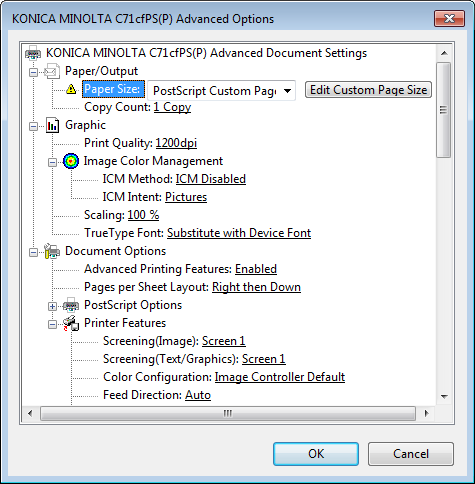
Functie | Optie | Beschrijving |
|---|---|---|
[Papierformaat] | Alle papierformaten die beschikbaar zijn voor dit apparaat | Stel meestal PostScript Custom Page Size als papierformaat in. De beschikbare mediabreedte is beperkt. Zie voor meer informatie Afdrukdata voorbereiden. |
[Sets] | Aantal exemplaren | Geef het aantal exemplaren op. |
[Afdrukkwaliteit] | [600dpi], [1200dpi] | Stel een resolutie in. |
[ICM Method] | [ICM Disabled], [ICM Handled by Host System], [ICM Handled by Printer], [ICM Handled by Printer using printer calibration] | Stel de ICM-verwerking in (Image Color Management: een kleurensysteem dat in Windows OS is opgenomen). Selecteer normaal [ICM Disabled]. |
[ICM Intent] | [Graphics], [Pictures], [Proof], [Match] | Stel de intentie van ICM in. |
[Schaal] | 1 tot 1000% | Stel een ratio voor vergroten of verkleinen in. |
[TrueType Font] | [Substitute with Device Font], [Download as Softfont] | Stel een uitvoermethode voor een TrueType-lettertype in. |
[Geavanceerde printereigenschappen] | [Ingeschakeld], [Uitgeschakeld] | Stel dit in om de functie [Pages per Sheet Layout] in te schakelen. |
[Pages per Sheet Layout] | [Right then Down], [Down then Right], [Left then Down], [Down then Left] | Stel dit in om de functie [Pages per Sheet Layout] in te schakelen. |
[PostScript Output Option] | [Optimize for Speed], [Optimize for Portability], [Encapsulated PostScript (EPS)], [Archive Format] | Set an output option for PostScript. Voor meer details, zie de handleiding rond PostScript. |
[TrueType Font Download Option] | [Automatic], [Outline], [Bitmap], [Native TrueType] | Stel een downloadoptie in voor een TrueType-lettertype. |
[PostScript Language Level] | 1 tot 3 | Stel een PostScript Language Level in. |
[Send PostScript Error Handler] | [Ja], [Nee] | Stel in of een PostScript error handler moet verzonden worden of niet. |
[Gespiegelde uitvoer] | [Ja], [Nee] | Stel [Gespiegelde uitvoer] in. |
[Screening (Image)] | [Screen 1], [Screen 2], [Stochastic] | Selecteert de schermgroep die is ingesteld voor de afbeelding. Schermtype ingesteld [Aangepast scherm] op het bedieningspaneel van de hoofdeenheid wordt toegekend aan de geselecteerde schermgroep. Ook de reproduceerbaarheid van de afbeelding verandert volgens het scherm. Selecteer een scherm dat geschikt is voor de vereiste afbeeldingskwaliteit.
|
[Screening (Tekst/Afbeeldingen)] | [Scherm1], [Scherm2], [Hetzelfde als Screening(Afbeelding)] | Selecteert de schermgroep die is ingesteld voor tekst en grafische objecten. Schermtype ingesteld [Aangepast scherm] op het bedieningspaneel van de hoofdeenheid wordt toegekend aan de geselecteerde schermgroep. De reproduceerbaarheid van tekst en grafische objecten verandert volgens de schermen. Selecteer een scherm dat geschikt is voor de vereiste afbeeldingskwaliteit.
|
[Kleurconfiguratie] | [Geen instelling], [Standaard Image Controller] | Stel in of de kleurconfiguratie moet gebruikt worden in de image controller of niet. |
[Invoerrichting] | [Auto], [Lange rand], [Korte rand] | Stel een richting in voor de invoer van het papier. |
[Instelling afdrukpositie] | [Uit], [Links], [Gecentreerd], [Rechts] | Stel de afdrukpositie in. |
[Gewicht (Dikte)] | Gewichtinst.: Wanneer de gewichtseenheid g/m2 [Geen instelling], [81-91 g/m2 / 22-24 lb Bond] [92-105 g/m2] [106-135 g/m2 / 29-36 lb Bond] [136-176 g/m2 / 37-47 lb Bond] [177-216 g/m2 / 48-57 lb Bond] [217-256 g/m2 / 58-68 lb Bond] | Stel het gewicht van het papier in. |
Dikte inst.: [Geen instelling], [90-110 μm] [111-130 μm] [120-160 μm] [131-160 μm] [161-195 μm] [161-210 μm] [196-250 μm] | ||
[N op 1] | [Uit], [Aan] | Stel dit in om een origineel in omgekeerde volgorde af te drukken. |
[Stand origineel] | [Staand], [Liggend] | Stel de richting in voor het origineel. |
[180° roteren] | [Uit], [Aan] | Roteer de afdrukdata 180° voor het afdrukken. |
[Afdrukmodus] | [Afdrukken], [Spool], [Vasthouden], [Afdrukken] en vasthouden] | Stel een afdrukmethode in. Wanneer [Afdrukken] geselecteerd is, wordt de opdracht afgedrukt en niet bewaard op een HDD. Wanneer [Spool] geselecteerd is, wordt de opdracht tijdelijk bewaard op de HDD in het apparaat en daarna afgedrukt. Dit kan het tussentijds afdrukken voorkomen dat we zien bij het afdrukken van opdrachten met veel foto's, enz. Voor meer details over [Vasthouden] en [Afdrukken] en vasthouden], zie Afdrukopdrachten bewaren en laden. |
[Uitvoerkleur] | [Auto kleur], [4 kleuren], [Grijswaarden] | Wanneer [Auto kleur] geselecteerd is, worden afbeeldingen die omgezet zijn in één kleur K afgedrukt in grijswaarden, afbeeldingen met kleur na conversie worden in kleur afgedrukt. Merk op dat bij het afdrukken van documenten in kleur en monochrome documenten in de auto-kleurmodus het omschakelen tussen kleur en grijswaarden de productiviteit afneemt. Indien [4 kleuren] geselecteerd is, worden alle documenten in kleur afgedrukt, ongeacht de conversieresultaten. Volledig in kleur afdrukken heeft geen invloed op de productiviteit omdat er niet hoeft omgeschakeld te worden. Wanneer [Grijswaarden] geselecteerd is, worden alle documenten als zwart-witdocumenten afgedrukt, ongeacht de conversieresultaten. Afdrukken in grijswaarden heeft geen invloed op de productiviteit omdat er niet hoeft omgeschakeld te worden. *De resultaten van de kleurenconversie hangen af van de instelling van de kleuren. |
[Verzachting] | [Uit], [Aan] | Als [Aan] geselecteerd is, kunt u het afdrukken van de tekst verzachten met een densiteit van 100%, zoals K=100% en de omtrek van een lijntekening. De verzachtfunctie wordt alleen toegepast op het aandeel van de primaire kleuren (C, M, Y of K). Dit wordt niet toegepast op zones met gemengde kleuren. |
[Slanke tekst] | [Uit], [Aan] | Selecteer dit om de dikte van de tekst of lijntekeningen te controleren. Deze instelling heeft ook een effect op witte tekens tegen een gekleurde achtergrond. |
[Nadruk] | [Uit], [Aan] | Stel dit in om de functie voor het benadrukken van de omtrek in te schakelen. |
[Auto vastzetten] | [Uit], [Aan] | Wanneer [Aan] geselecteerd is, wordt het genereren van witte ruimte gereduceerd. 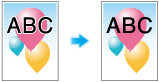 |
[Kleurtekst] | [Uit], [Aan] | Wanneer [Aan] geselecteerd is, wordt de hoeveelheid toner voor gekleurde tekst gecontroleerd en wordt de verspreiding van toner gereduceerd. |
[Instellingen omtrek] | [Uit], [Tekst/Afbeeldingen], [Tekst/Grafiek/Afbeeldingen] | De omtrek van de tekst in het grijs en figuren worden scherp afgedrukt. |
[Nadruk 1 stippellijn] | [Uit], [Aan] | Selecteer dit om een ultrafijne lijn te benadrukken. |
[Gebruik CIE-kleuren] | [Uit], [Aan] | Selecteer dit wanneer u een CIE kleurenruimte gebruikt bij afdrukken in grijswaarden. Wanneer [Gebruik CIE-kleuren] is ingesteld op [Aan], wordt het afdrukken verwerkt via de kleurenruimte aangegeven door CIE, de International Commission on Illumination. Hoewel de kwaliteit bij het reproduceren van de gradatie beter zal zijn dan gebruikelijk, kan deze afdrukopdracht meer tijd in beslag nemen. |
[Glanzend] | [Uit], [Aan] | Stel dit in om de glansfunctie in te schakelen voor het hoofdapparaat. |
[Renderen (Tekst)] | [Perceptueel], [Verzadiging] | Stel dit in om het renderen van een tekst in te stellen. |
[Renderen (Grafieken)] | [Perceptueel], [Verzadiging] | Stel dit in om het renderen van een grafisch object in te stellen. |
[Renderen (Afbeelding)] | [Perceptueel], [Verzadiging] | Stel dit in om het renderen van een afbeelding in te stellen. |
[Papiersimulatie] | [Uit], [Aan] | Stel dit in om de papiersimulatie in te stellen. |
[Printerprofiel] | [Geen instelling], [Link papiertype] | Stel dit in om een printerprofiel in te stellen. Selecteer [Link papiertype] om een profiel toe te passen dat geschikt is voor het papiertype. |
[Zuiver zwart] | [Uit], [Tekst], [Tekst/afbeelding] | Stel dit in om een zwarte regio af te drukken met enkel zwarte toner. |
[Grijsvervanging (RGB)] | [Uit], [Tekst/Afbeeldingen], [Tekst/Grafiek/Afbeeldingen] | Stel dit in om een grijze regio af te drukken met enkel zwarte toner. |
[Grijsvervanging (CMYK)] | [Uit], [Tekst/Afbeeldingen], [Tekst/Grafiek/Afbeeldingen] | Stel dit in om een grijze regio af te drukken met enkel zwarte toner. |
[Zwart overdruk] | [Uit], [Aan] | Stel dit in om te voorkomen dat er witte ruimte wordt gegenereerd rond een voorwerp door dit te overdrukken. |
[Spotkleur] | [Uit], [Aan] | Puntkleur-afdrukken zoals ingesteld in een toepassing in aangepaste CMYK-waarden. |
[Alternatieve kleur] | [Uit], [Aan] | Schakel in bij het converteren van kleur naar andere kleuren op basis van de instelling opgegeven in de image controller. |
[Composietoverdruk] | [Uit], [Hoge snelheid], [Hoge kwaliteit] | Een object overdrukken dat is ingesteld om overdrukt te worden in een toepassing. |
[Kleurenbalk] | [Uit], [Links], [Bovenaan], [Rechts], [Onderaan], [Standaard Image Controller ] | Stel een afdrukpositie in voor [Kleurenbalk]. Gebruik deze functie bij het afdrukken van een kleurenveld dat geregistreerd is als de kleurenbalk op de opdracht die wordt afgedrukt. |
[Informatie kleurinstellingen] | [Uit], [Links], [Bovenaan], [Rechts], [Onderaan], [Standaard Image Controller ] | Stel de afdrukpositie in voor [Informatie kleurinstellingen]. Gebruik deze functie bij het afdrukken van het tijdstip en de datum van het afdrukken, een profiel gebruikt voor de kleurenconversie, enz. op de opdracht die wordt afgedrukt. Voor meer details over afdrukbare items, zie [Afdrukinstelling]. |
[Aantal regels] | [1 regel], [2 regels], [3 regels], [4 regels], [5 regels] | Stel het aantal lijnen in voor [Informatie kleurinstellingen]. |
[Afgedrukte items - Datum/tijd] | [Uit], [Aan] | Drukt het tijdstip en de datum af waarop het document wordt afgedrukt. |
[Afgedrukte items - Opdrachtnaam] | [Uit], [Aan] | Drukt de naam van de opdracht af die wordt afgedrukt. |
[Afgedrukte items - Gebruikersnaam] | [Uit], [Aan] | Drukt de naam van de gebruiker af die de opdracht afdrukt. |
[Afgedrukte items - Kalibratiedatum/-tijd] | [Uit], [Aan] | Drukt het tijdstip en de datum af waarop de kalibratie werd uitgevoerd. |
[Afgedrukte items -Printernaam/Modelnaam] | [Uit], [Aan] | Drukt de naam van printer en model af. |
[Afgedrukte items - ROM-versie] | [Uit], [Aan] | Drukt de ROM-versie van de image controller af. |
[Afgedrukte items - RGB-kleurconversie] | [Uit], [Aan] | Drukt het soort profiel af dat gebruikt wordt voor de RGB-kleurconversie. |
[Afgedrukte items - CMYK-kleurconversie] | [Uit], [Aan] | Drukt de gebruiksstatus af van de CMYK-kleurconversie. |
[Afgedrukte items - Tooncurvenaam] | [Uit], [Aan] | Drukt de naam af van de aanpassing van de gradatiecurve die wordt gebruikt. |
[Afgedrukte items - Puntkleur] | [Uit], [Aan] | Drukt af of al dan niet puntkleuren worden gebruikt. |
[Afgedrukte items - Alternatieve kleur] | [Uit], [Aan] | Drukt af of al dan niet alternatieve kleuren worden gebruikt. |
[Afgedrukte items - Composietoverdruk] | [Uit], [Aan] | Drukt de gebruiksstatus van composietoverdruk af. |
[Afgedrukte items - Type zwart] | [Uit], [Aan] | Drukt af of Type zwart al dan niet wordt gebruikt. |
[Afgedrukte items - Screening] | [Uit], [Aan] | Drukt de gebruikte scherminstelling af. |
[Afgedrukte items - Tonerbesparingsmodus] | [Uit], [Aan] | Stel dit in om [Tonerbesparingsmodus] af te drukken voor [Informatie kleurinstellingen]. |
[Afgedrukte items - Opmerking] | [Uit], [Aan] | Een opmerking kan voor maximum 200 tekens worden afgedrukt. Merk op dat afhankelijk van het aantal opmerkingen of lijnen niet alle opmerkingen kunnen worden afgedrukt. |
*De aanpassing van de kwaliteit kan ingesteld worden vanuit het menu Hulpprogramma via Beheerdersinstelling - Systeeminstelling - Expert aanpassing - Kwaliteitsaanpassing - Aangepast scherm.
[PostScript Aangepast paginaformaat] van het [Papierformaat] kan opgegeven worden binnen het volgende bereik.
Breedte(in breedterichting) 90 mm naar 320 mm / Breedte(in breedterichting) 3,54'' naar 12,6''
Hoogte(in lengterichting) 148 mm naar 1195 mm / Hoogte(in lengterichting) 5,83'' naar 47,05''
.
Voor meer details over de beschikbare formaten, zie Specificaties van Rolwikkeling RW-101 of contacteer uw vertegenwoordiger.Wanneer [Afgedrukte items - Opmerking] is ingeschakeld op [Aan] wordt de opmerking afgedrukt die ingesteld kan worden in [Color Default Settings] in "Color Centro". Zie voor meer informatie Geef af te drukken informatie op.
De definities van [Afbeelding], [Tekst] en [Grafiek] die voorkomen in het venster [Geavanceerde opties] zijn de volgende:
Image:afbeelding
Text: tekst,
Graphic: grafisch object en lijn.
